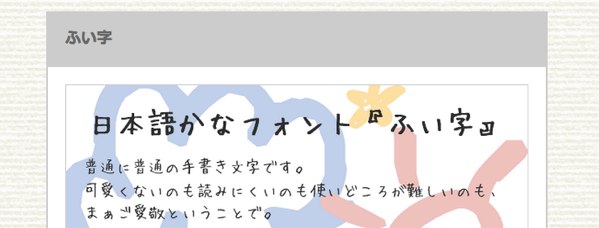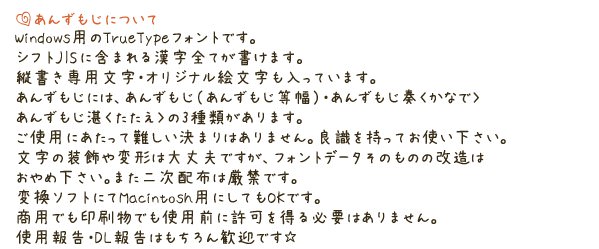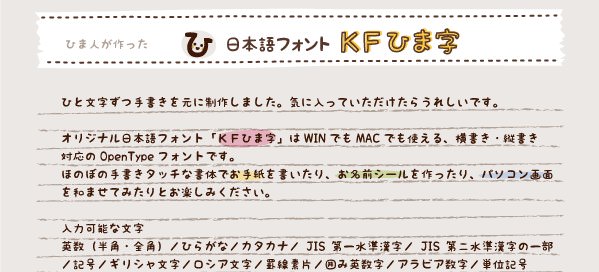Evernoteに書いたテキストが味気なくてつまらないと感じたことはありませんか?そんなとき、フォントを『手書き風フォント』に変えるだけで、メチャクチャ楽しくなります。
私は常々思っていました。単純なテキストを並べただけのメモなんて、何の面白みもなくてつまらないと。だから、Evernoteに何かわくわくする要素を取り入れたかったんです。
そこで思いついたのが『手書き風フォント』の使用でした。そしてこれが大当たり。
今までつまらなかった日記の振返りも、ちょっと簡単な設定をするだけで、楽しさが劇的に変わります。今日はそんなオススメの設定について、ご紹介します。
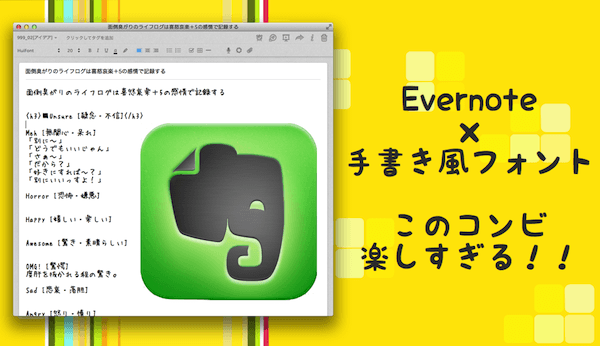
Evernoteに手書き風フォントを設定すると楽しい
パソコンで使用できるフォントが並ぶだけのEvernoteのノート。これを見返していても、あんまり面白くないんですよね。加えて、白地に黒い文字で書かれたメモって、楽しくもない。
そこで、Evernoteにちょっとした変化を付けるため、フォントを変えます。その結果がこちら。
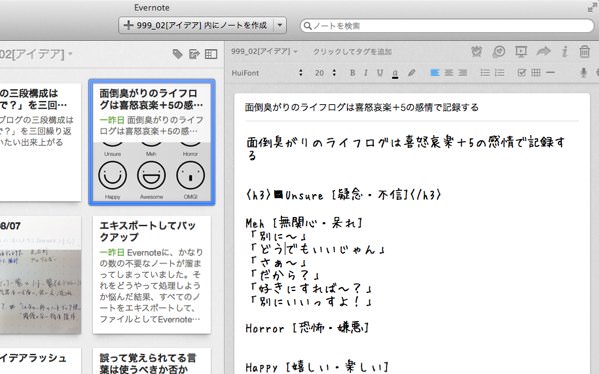
どうでしょう。普通のテキストを並べるよりも、ずっと楽しげになったと思いませんか。
これは、フォントの設定をちょっと変更しただけ。たったそれだけで、Evernoteが全く違う雰囲気になります。
それでは実際に、設定の変更方法についてご紹介します。
Evernoteのフォント設定を変更する
1.手書き風フォントのダウンロード
手書き風のフォントは、デフォルトでパソコンにはインストールされていませんので、新しくインストールする必要があります。そこでまず最初に、手書き風フォントをダウンロードしましょう。
私がインストールしたフォントは、「ふい字」「あんずもじ」「ひま字」の3つです。
▼その他の手書きフォントは、以下のまとめ記事が参考になりますよ。
手書き風のWebデザインを作りたい時に役立ちそうなフリー素材やデザイン例まとめ - かちびと.net
2.フォントをインストールする
ご紹介したフォントをダウンロードすると、ファイルの中に「.ttf」とか「.ttc」という拡張子のファイルがあります。これを、Macのフォントフォルダに移動させます。
▼ダウンロードしたフォントファイルには、「.ttf」「.ttc」というファイルがあります。
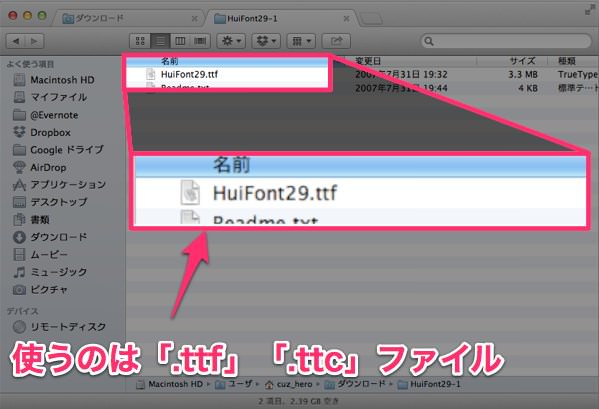
▼これをフォントフォルダに移動させるだけ。場所は「ライブラリ > Fonts」になります。
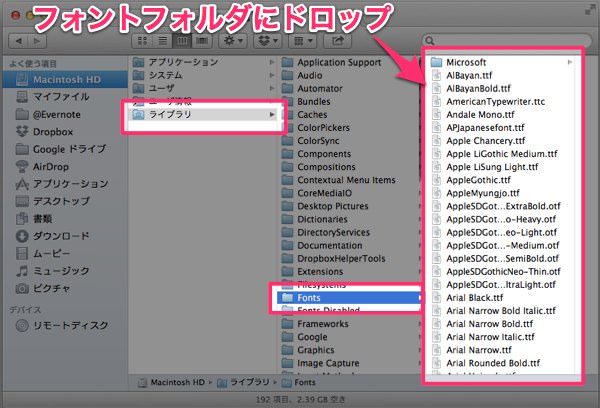
Windowsでフォントをインストールしたい場合は、以下のサイトに方法が載っていますので参考にしてみてください。
▼WindowsXP〜7
WindowsXP〜7までフォントのインストール | フォントな、情報。オープンソースの安心フリーフォントのダウンロード
▼Windows8
Windows8に手持ちのフォントをインストール(追加)する手順 フリーソフトの樹
これで、パソコンの中に手書き風フォントがインストールされました。それでは最後に、Evernoteの設定を行います。
3.Evernoteのフォントを変更する
Evernoteの環境設定を開き、「書式設定」のタブを選択。ノートテイストのフォントを、インストールした手書き風フォントに変更します。
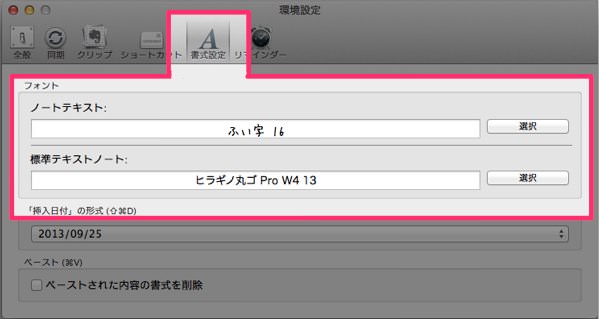
以上で完了です。
あとがき
ちょっと読みづらいと感じることもありますが、慣れの問題かなぁと思うので、しばらくはコレで続けていこうと思っています。
戻したくなったらいつでもすぐに戻せますしね。今は『使っていて楽しい』を尊重したいと思います。
それでは、今日はこのあたりで。
それでは、今日はこの辺りで。